Remarque :
- Ce tutoriel nécessite un accès à Oracle Cloud. Pour vous inscrire à un compte gratuit, reportez-vous à Introduction à Oracle Cloud Infrastructure Free Tier.
- Il utilise des exemples de valeur pour les informations d'identification Oracle Cloud Infrastructure, la location et les compartiments. A la fin de votre atelier, remplacez ces valeurs par celles propres à votre environnement cloud.
Créer et télécharger une image de machine virtuelle pour une utilisation en dehors d'OCI
Introduction
Oracle Cloud Infrastructure (OCI) utilise des images pour lancer des instances de machine virtuelle. Vous indiquez l'image à utiliser lorsque vous lancez une instance. Vous pouvez créer une image personnalisée d'un disque de démarrage d'instance et l'utiliser pour lancer d'autres instances. Les instances que vous lancez à partir de votre image incluent les personnalisations, la configuration et les logiciels installés lorsque vous avez créé l'image. Ces images n'incluent pas les données des volumes de blocs attachés. Vous pouvez également utiliser ces images pour lancer des machines virtuelles en dehors de l'environnement OCI.
Objectif
Créez une image de machine virtuelle dans OCI et téléchargez-la pour l'utiliser en dehors de l'environnement OCI.
Prérequis
- Créez Object Storage où l'image sera stockée.
- Lisez les limites et considérations relatives à la création d'images personnalisées : Limites et considérations.
Tâche 1 : création d'une image personnalisée de l'instance de machine virtuelle
-
Ouvrez la page de détails de l'instance sur la console pour laquelle créer l'image.
-
Cliquez sur Actions supplémentaires.
-
Cliquez sur Créer une image personnalisée.
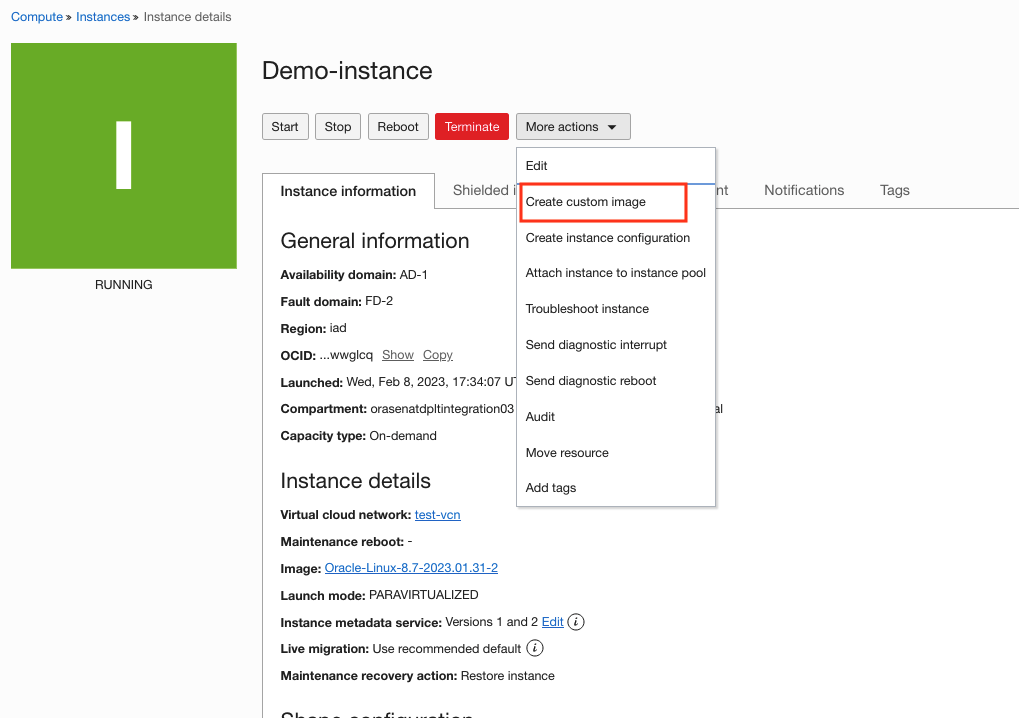
-
Entrez le nom de l'image personnalisée et cliquez sur Créer une image personnalisée. Le système sera mis hors ligne pendant plusieurs minutes pendant ce processus d'imagerie.
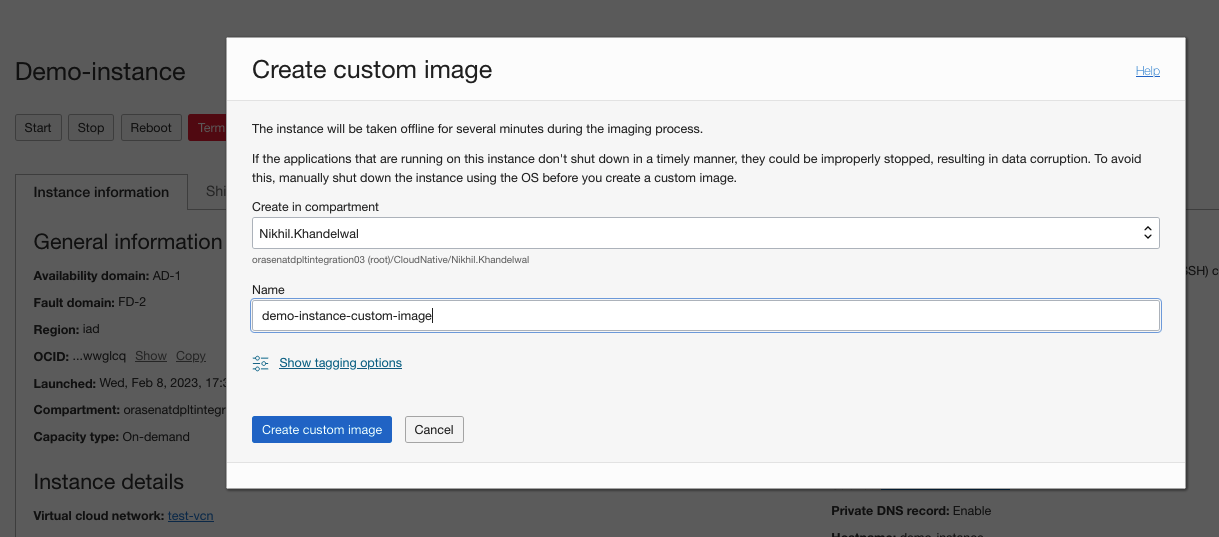
Remarque : l'instance sera hors ligne pendant un certain temps et vous pourrez voir le statut CREATING IMAGE dans la console.
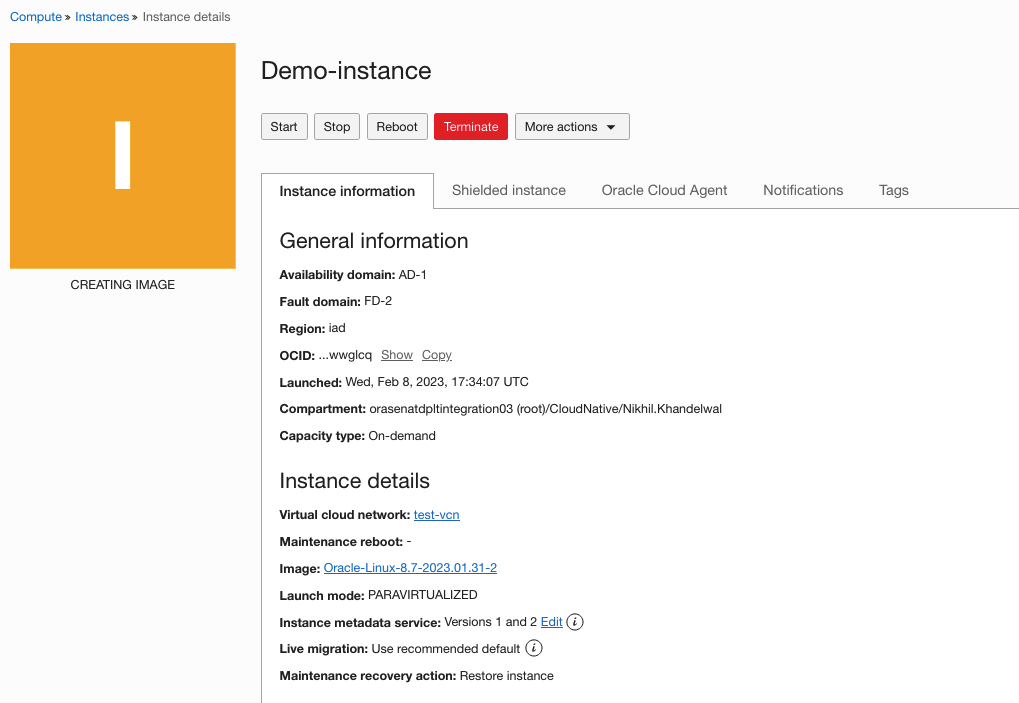
Tâche 2 : téléchargement de l'image d'instance de machine virtuelle pour une utilisation en dehors d'OCI
-
Ouvrez la page d'image personnalisée créée sur la console et cliquez sur Exporter.
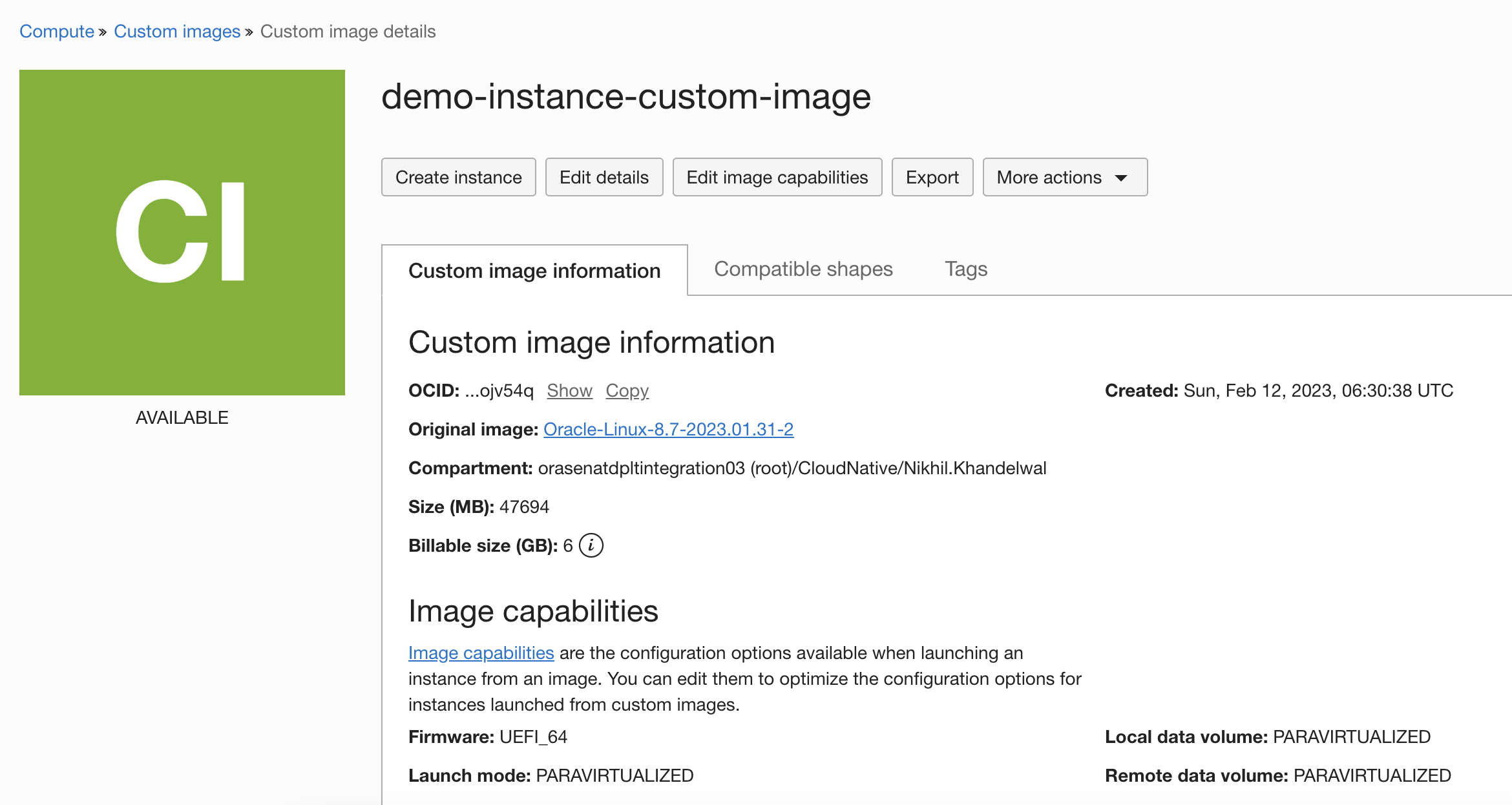
-
Sélectionnez l'option Exporter vers un bucket Object Storage.
-
Sélectionnez Bucket dans lequel stocker l'image et donnez un nom à l'image. Sélectionnez le format d'image dans lequel vous souhaitez stocker l'image dans le stockage d'objets. Les formats disponibles sont les suivants :
- Fichier Oracle Cloud Infrastructure avec une image QCOW2 et des métadonnées OCI (.oci). Utilisez ce format pour exporter une image personnalisée à importer dans d'autres locations ou régions.
- Copie en écriture QEMU (.qcow2)
- Virtual Disk Image (.vdi) pour Oracle VM VirtualBox
- Disque dur virtuel (.vhd) pour Hyper-V
- Disque de machine virtuelle (.vmdk)
-
Cliquez sur Exporter l'image.
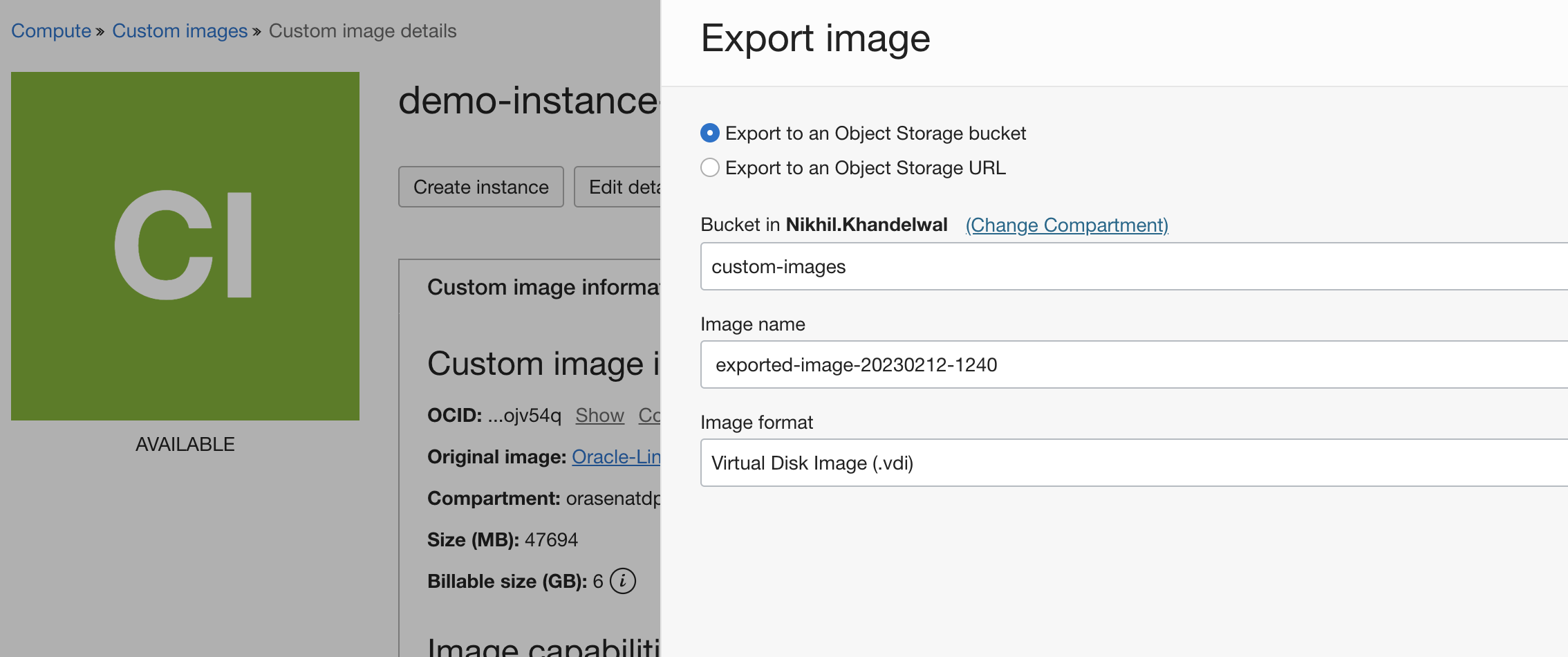
Le statut de l'image personnalisée est EXPORTING.
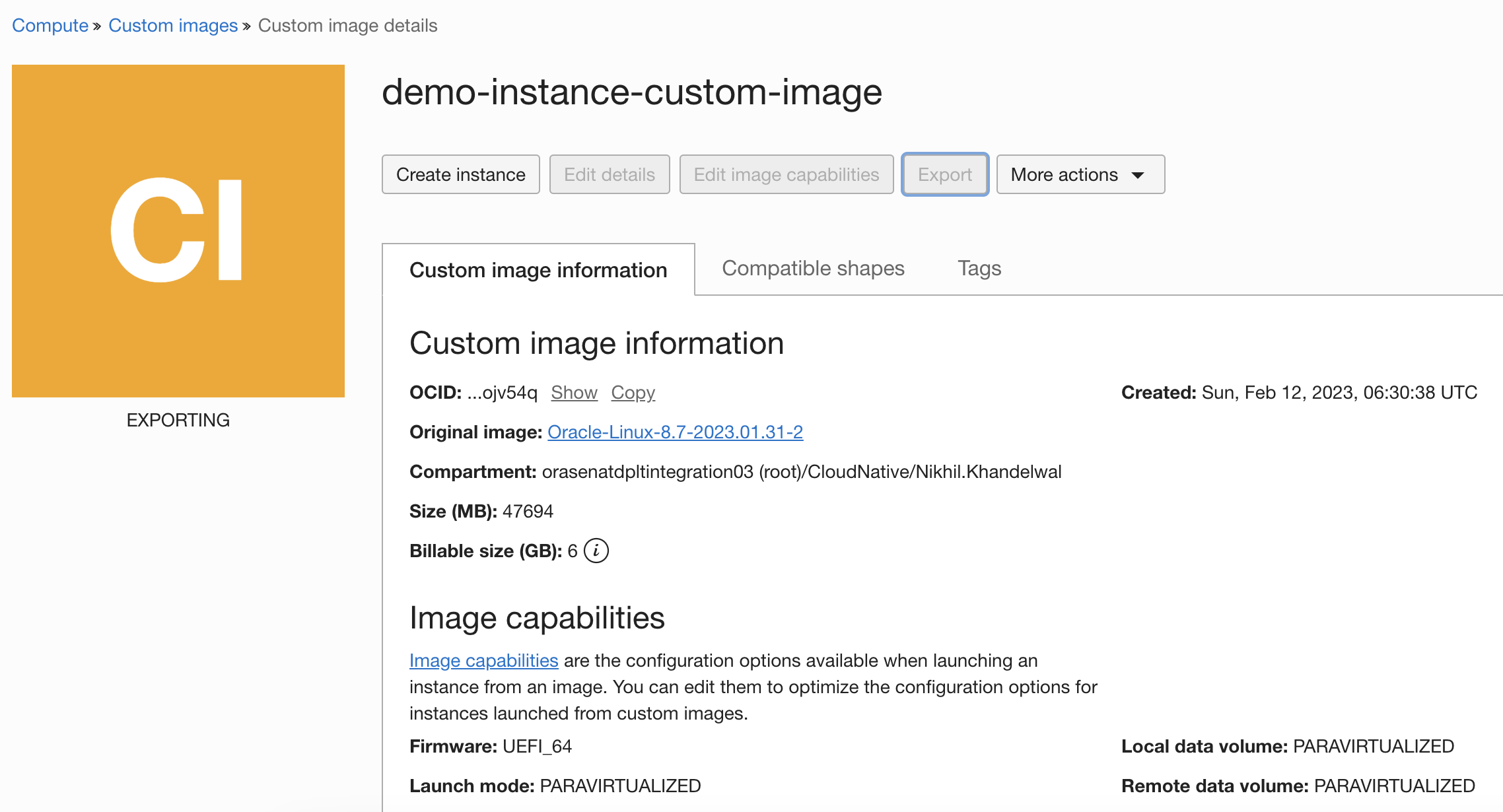
-
-
Ouvrez le bucket de stockage d'objet dans lequel vous avez exporté l'image. Cliquez sur l'icône représentant des points de suspension sur l'objet image, puis sur Créer une demande pré-authentifiée.
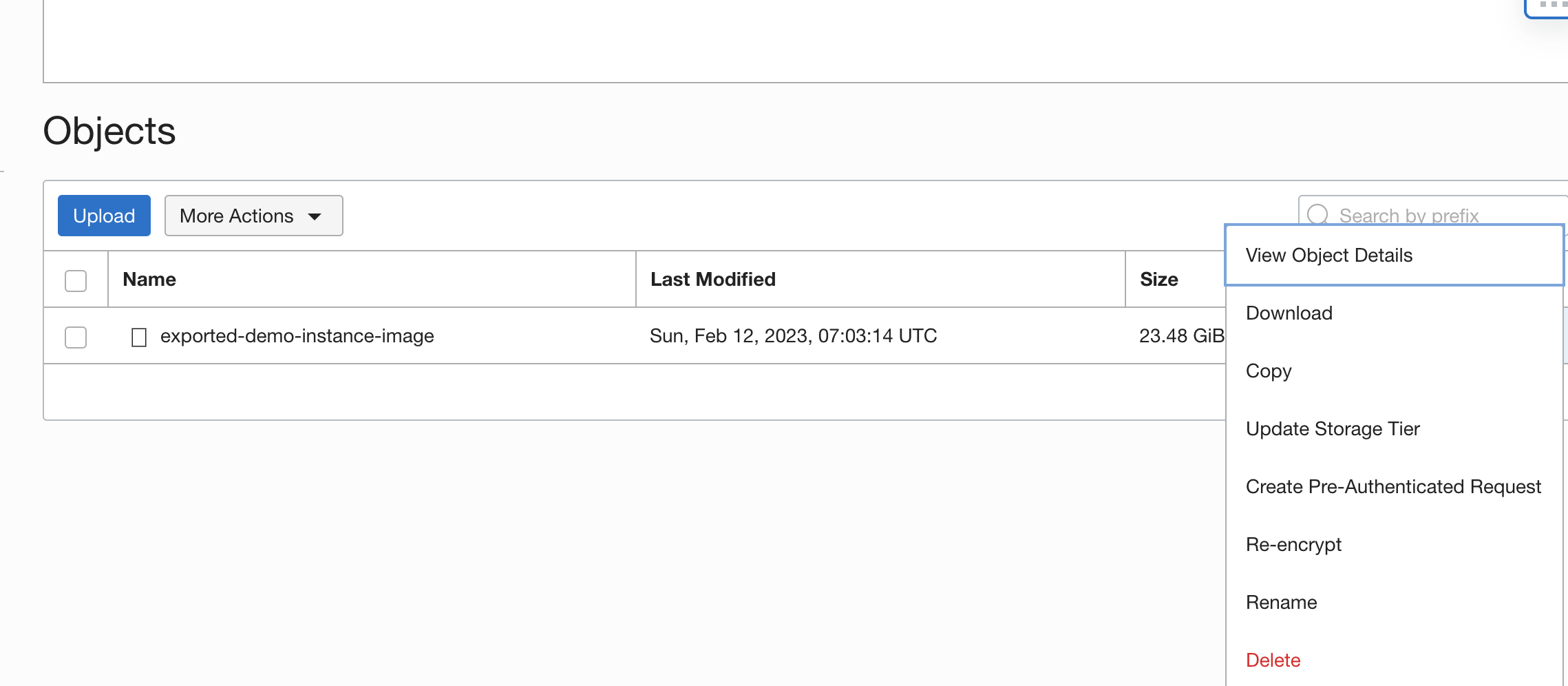
-
Sélectionnez Cible de demande pré-authentifiée comme objet, Type d'accès comme lectures d'objet autorisées et entrez la date d'expiration de l'URL de demande pré-authentifiée.
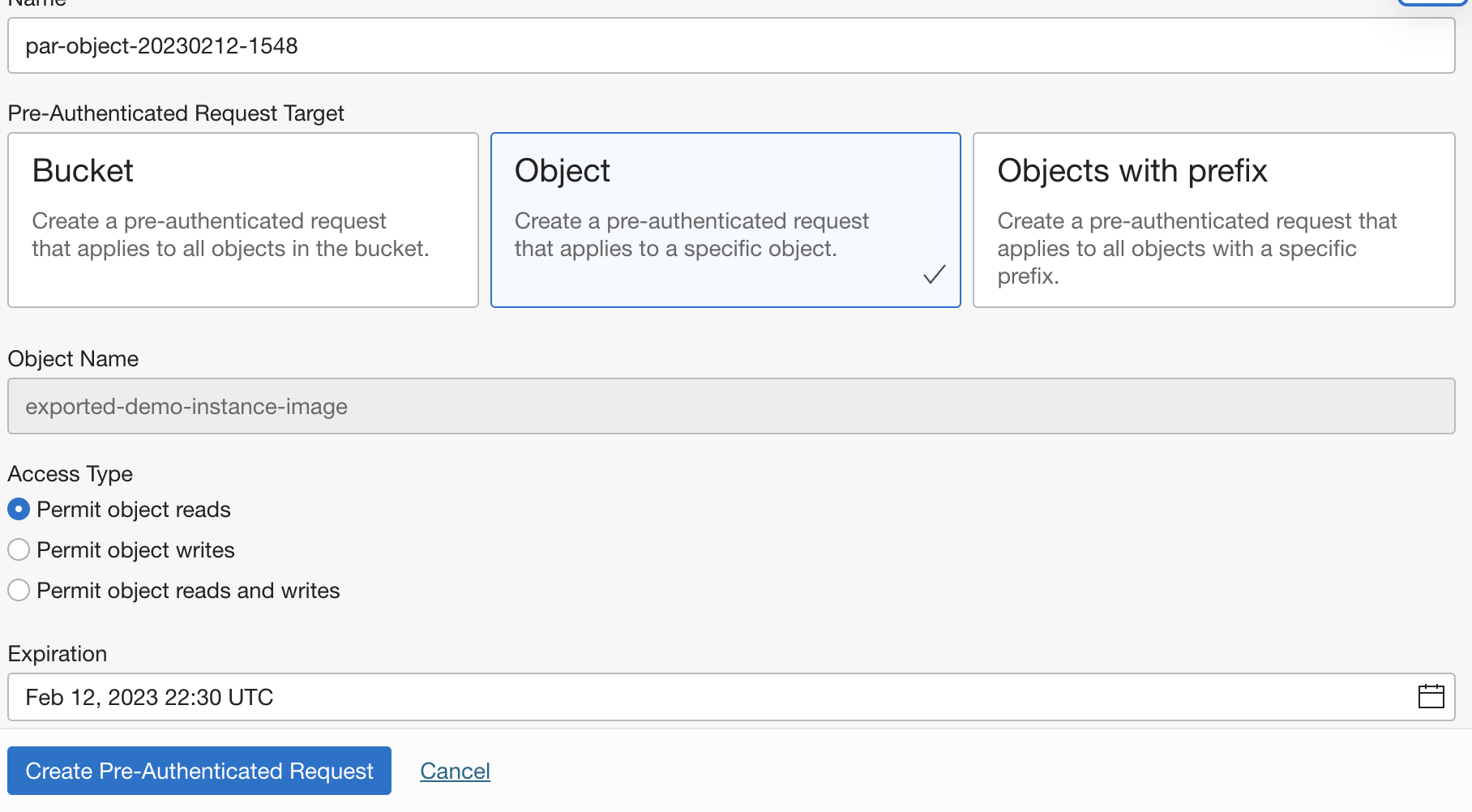
-
Cliquez sur Créer une demande pré-authentifiée. L'URL de la demande pré-authentifiée s'affiche. En accédant à cette URL, vous pouvez télécharger l'image de l'instance de machine virtuelle.
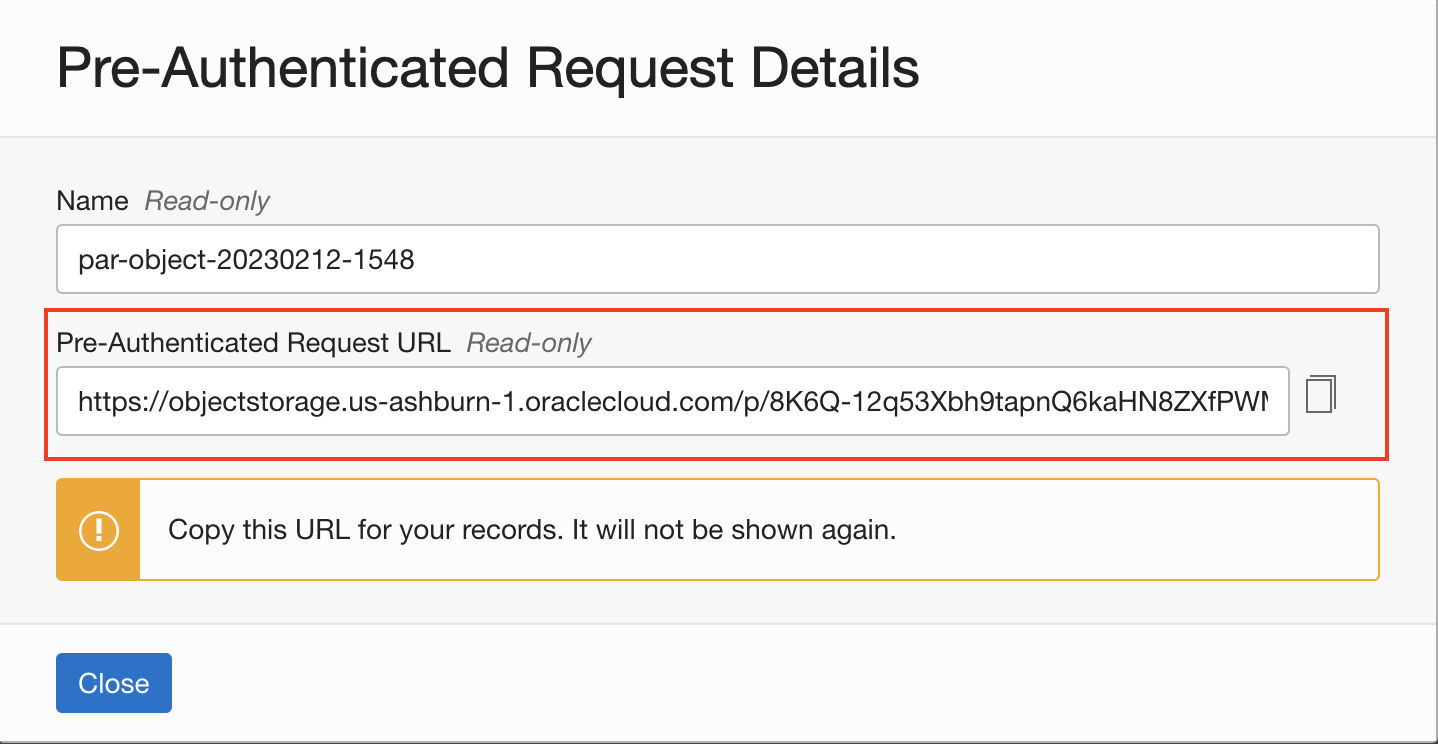
Vous pouvez utiliser cette image de machine virtuelle pour créer une machine virtuelle en dehors d'OCI.
Liens connexes
- Images de plate-forme
- Lancer des instances de machine virtuelle
- Instances de machine virtuelle
- Images personnalisées
- Stockage d'objet
- Demandes pré-authentifiées
Remerciements
- Auteur - Nikhil Khandelwal (architecte cloud d'entreprise)
Ressources de formation supplémentaires
Explorez d'autres ateliers sur docs.oracle.com/learn ou accédez à davantage de contenu de formation gratuit sur le canal Oracle Learning YouTube. En outre, accédez à education.oracle.com/learning-explorer pour devenir un explorateur Oracle Learning.
Pour consulter la documentation produit, consultez Oracle Help Center.
Create and download a virtual machine image for using outside OCI
F78239-01
February 2023
Copyright © 2023, Oracle and/or its affiliates.